最近,买了3、4年的U盘不好用了,插入电脑后,出现查找硬件,但盘符死活不出来,如下图所示:
计算机中不显示盘符。
硬盘管理中,也看不见。
没办法,只能进行量产了。可能你会问我,什么是量产,其实就是对U盘重置出厂设置而以。如果还不理解,请百度一下“U盘量产”。接下来开始吧。
首先,我们需要量产工具,网上有很多,但我们需要找到适合我们U盘的量产工具,我的U盘是金士顿G3,就在百度搜索了一下,还真让我找到了,链接同时也给出了,如果为同一品牌同一型号,可以下载下来直接用。链接:http://pan.baidu.com/s/1jGfIIr0 密码:5srq
其次,进行量产了。将下载下来的文件解压缩,打开“MPALL_F1_7F00_DL07_v320_00.exe”文件,如下图所示:
在界面中点击“Update”按钮来加载U盘,如下图所示:
点击“Setting”按钮进行U盘参数设置,在弹出的设置类型中选择“Advance Setting”,如下图所示:
接下来,接图中的操作选择,一一设置,如下图所示:
设置完成后,点击“Save”按钮进行保存,并选择“Cancel”按钮退出设置,此时重新回到首界面,在首界面点击“Start”按钮开始量产,如下图所示:
量产完成后,进度条变为绿色,如下图所示:
量产完成后,我的U盘又回来了,如下图所示:
声明:本站所有文章,如无特殊说明或标注,均为本站原创发布。任何个人或组织,在未征得本站同意时,禁止复制、盗用、采集、发布本站内容到任何网站、书籍等各类媒体平台。如若本站内容侵犯了原著者的合法权益,可联系我们进行处理。

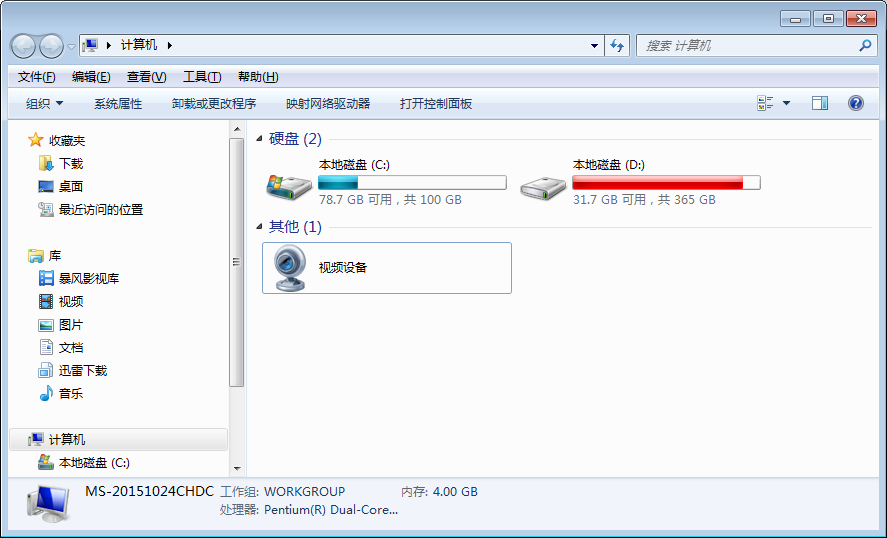
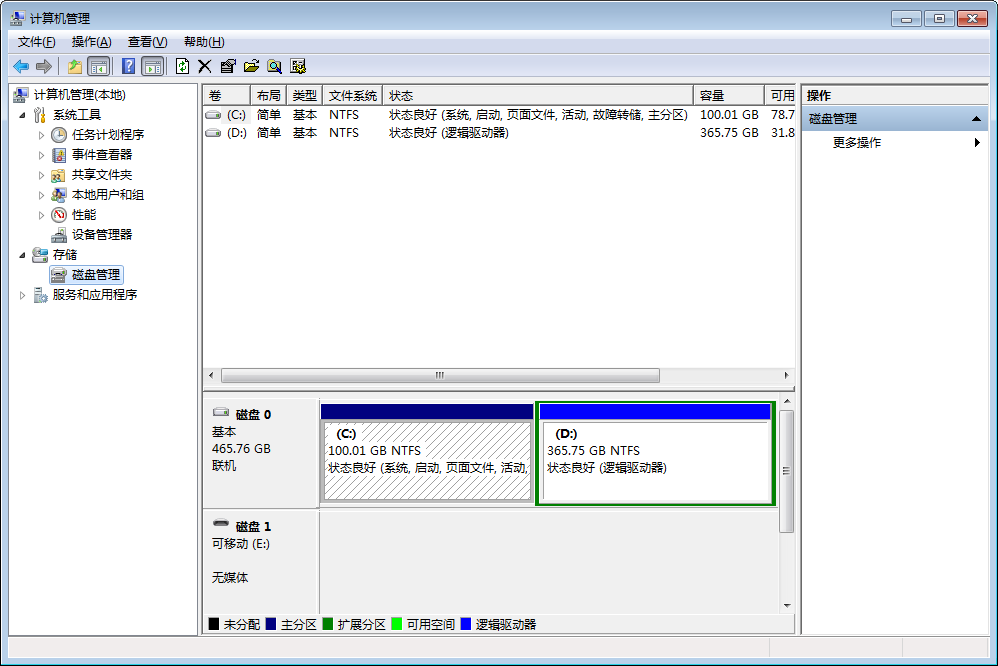
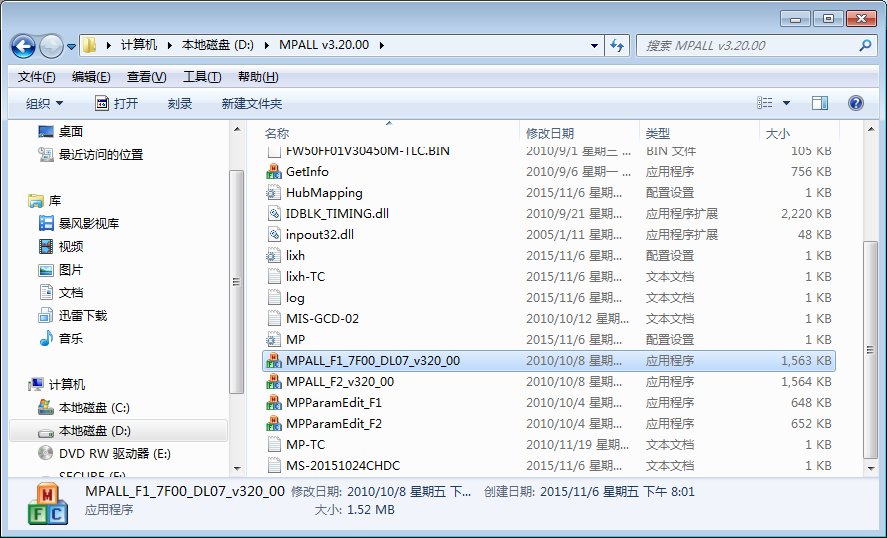
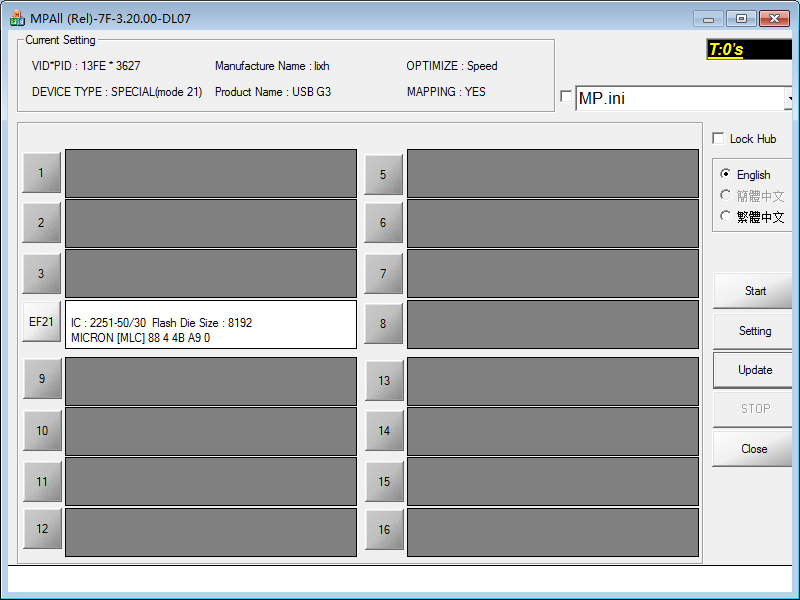
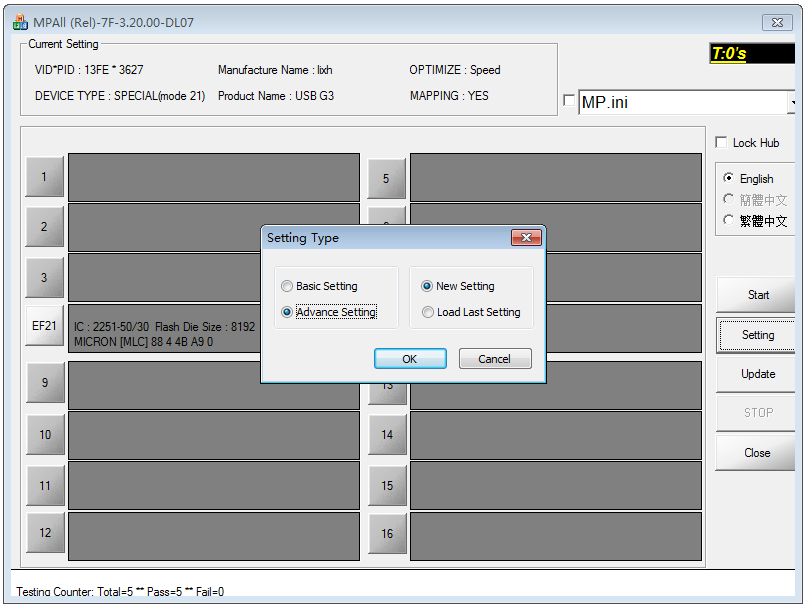
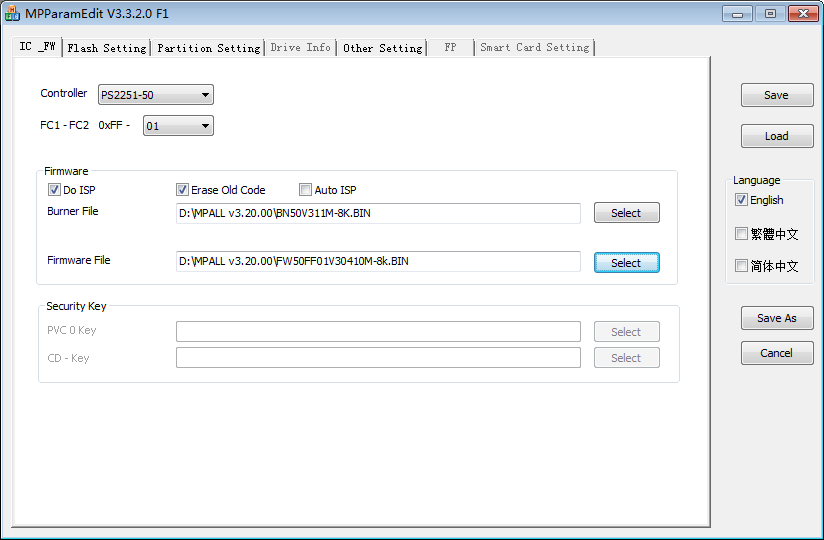

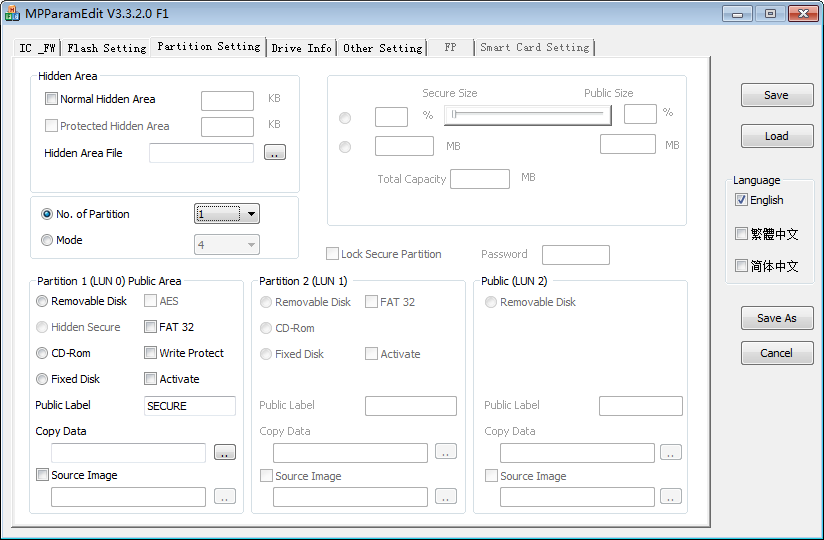
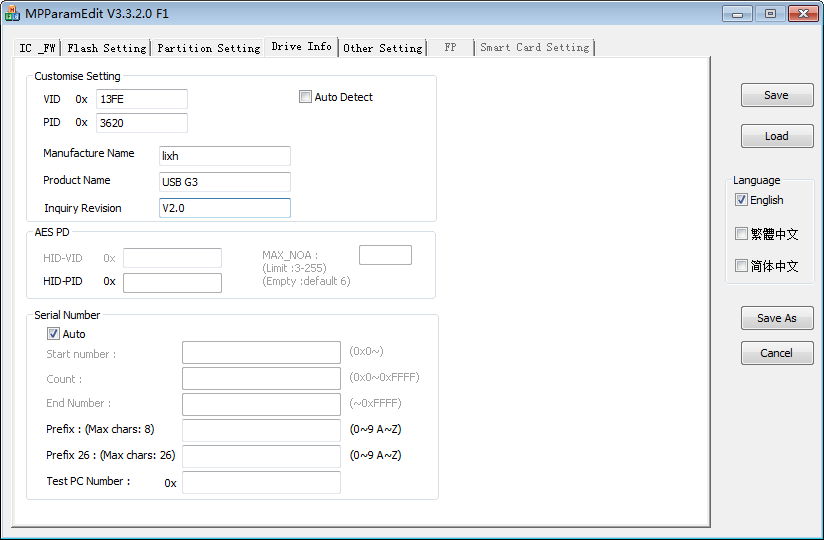

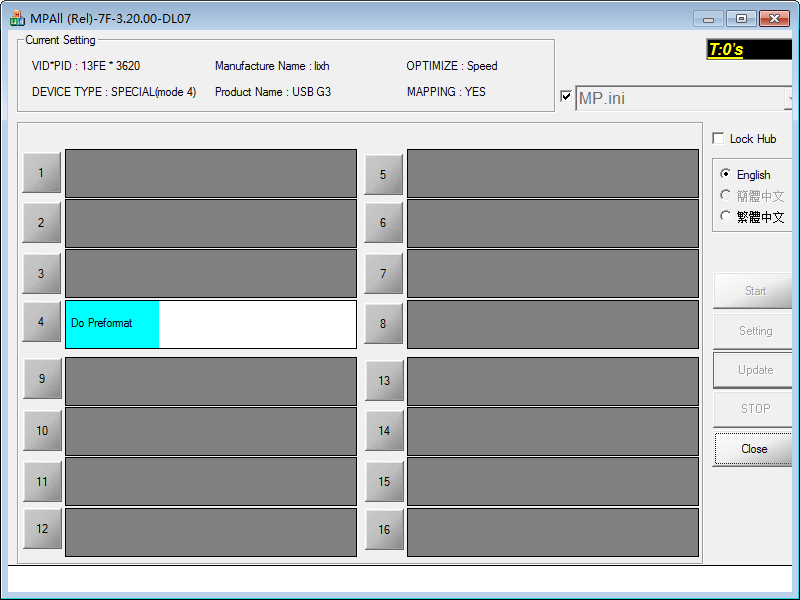
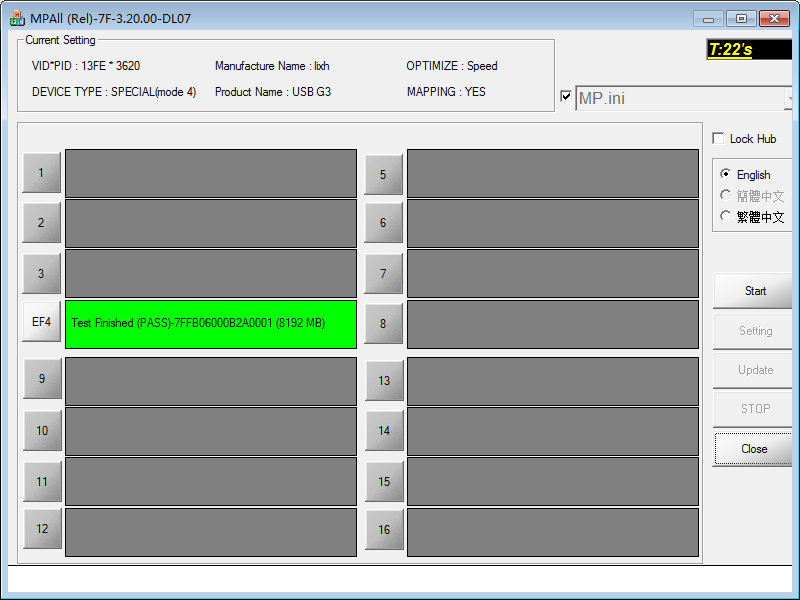
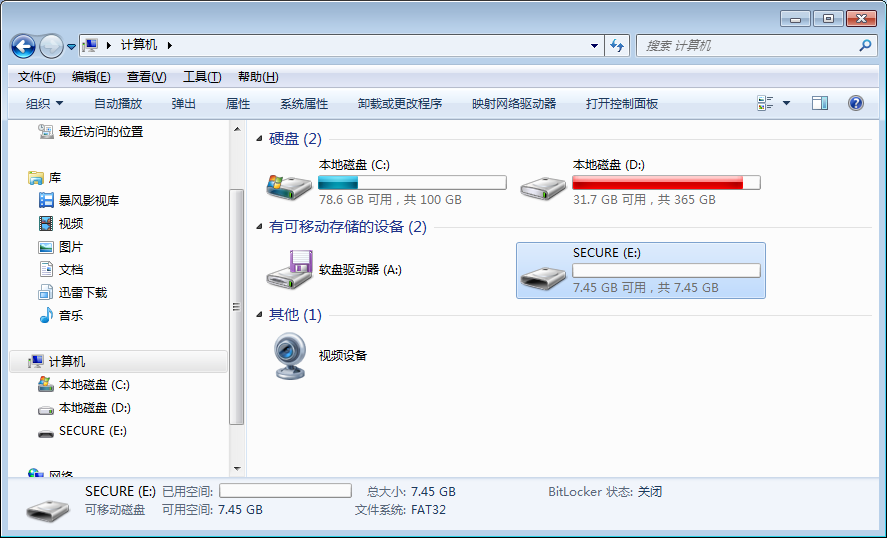
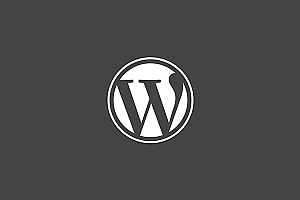


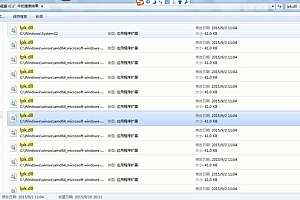
评论(1)
可以提供下载链接。或者百度云盘